Har du stött på en situation där du får gröna linjer på din iPhone även om din enhet inte är skadad?
Det här inlägget delar fem beprövade metoder för att fixa gröna linjer på iPhone-skärmar. Oavsett om det irriterande skärmproblemet orsakas av en iOS-uppdatering, vatten, droppe eller andra orsaker, kan du försöka använda dem för att eliminera gröna linjer på din iPhone-skärm.
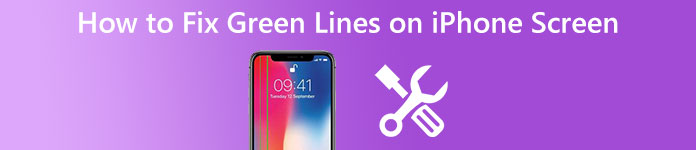
- Del 1. Vad som orsakar gröna linjer på iPhone
- Del 2. Hur man fixar gröna linjer på iPhone-skärmen
- Del 3. Vanliga frågor om hur man fixar gröna linjer på iPhone-skärmen
Del 1. Vad som orsakar gröna linjer på din iPhone-skärm
Innan vi visar dig hur du blir av med gröna linjer på din iPhone-skärm, vill vi förklara några huvudorsaker som kommer att leda till det här problemet. I allmänhet kommer två möjliga typer att få din iPhone-skärm att visa gröna linjer. En är hårdvarurelaterade, och den andra är programvarurelaterade. Två typer av problem kan påverka din iPhone med sin OLED-skärm. Nedan finns några orsaker till de gröna linjerna på iPhone-skärmproblemet.
Om din iPhone plötsligt visas gröna linjer efter en iOS-uppdatering kan det här problemet orsakas av systemprogramvarufel. En komplett systeminstallation kommer att leda till många problem. Ibland beror det här problemet med gröna linjer på iPhone-skärmen på appkonflikter eller infektion med skadlig programvara.
Fysiska skador som droppar eller vatten kommer lätt att orsaka problem till din enhet, inklusive de gröna linjerna på iPhone-skärmen. Vatten kan skada LCD-skärmen på din iPhones gröna kretsar. Dessutom kan en defekt under tillverkningen göra att gröna linjer visas på en iPhone-skärm.
Del 2. Lär dig fem beprövade sätt att fixa gröna linjer på iPhone-skärmen
När du ser gröna linjer visas på din iPhone-skärm, oavsett om det är hårdvarurelaterade eller mjukvarurelaterade problem, kan du använda de fem metoderna nedan för att enkelt bli av med det.
Starta om för att fixa de gröna linjerna på iPhone
Omstart är ett snabbt sätt att lösa olika problem på en iPhone. Om problemet med gröna linjer inte orsakas av vatten kan du först försöka starta om din iPhone för att felsöka den.
Du kan låsa upp din iPhone, tryck och håll in sidoknappen för att höja Stäng av skjutreglaget och dra det sedan åt höger för att stänga av din iPhone. Vänta 1-2 minuter och tryck sedan på sidoknappen för att starta om den. Du kan slå på iPhone-skärmen och kontrollera om problemet är löst.

Anpassad iPhone-skärm och ljusstyrkainställningar
Prova att öka ljusstyrkan för att fixa gröna linjer på iPhone-skärmen om den bara visas när du använder telefonen under låg ljusstyrka. Du kan gå till Control Center och justera skärmens ljusstyrka tills du blir av med gröna linjer. Du kan också öppna appen Inställningar, välj Display och ljusstyrka och anpassa relaterade inställningar.
Om din iPhone är i mörkt läge bör du växla den till ljust läge. Du bör inaktivera Night Shift funktionen under detta steg för att felsöka problemet med gröna linjer.
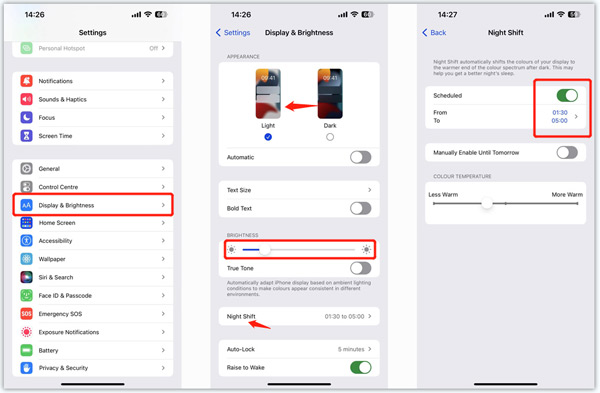
Fixa gröna linjer på iPhone-skärmen efter vatten
Om din iPhone är vattenskadad eller utsatt för andra vätskor bör du inte göra några åtgärder. Du måste torka den på möjliga sätt och agera snabbt för att minimera ytterligare skador. Du kan till exempel använda en handduk eller hårtork för att ta bort fukten. Slå inte på din iPhone och använd den tills den är helt torr. Klicka här för att lära dig hur du fixar iPhone rosa skärm problem.
Återställ allt innehåll och inställningar för att fixa de gröna linjerna på iPhone
Du kan fabriksåterställa din iPhone för att bli av med gröna linjer. För att göra det kan du gå till appen Inställningar, tryck på Allmänt, och scrolla sedan ned till den nedre skärmen för att hitta Överför eller återställ iPhone alternativ. Tryck på den och välj Radera allt innehåll och inst. I Radera denna iPhone gränssnittet kan du trycka på Fortsätta och följ anvisningarna för att bekräfta din åtgärd. Detta kommer att återställa din iPhone till ett helt nytt skick. Du kan kontrollera om de gröna linjerna på iPhone-skärmproblemet är borta.
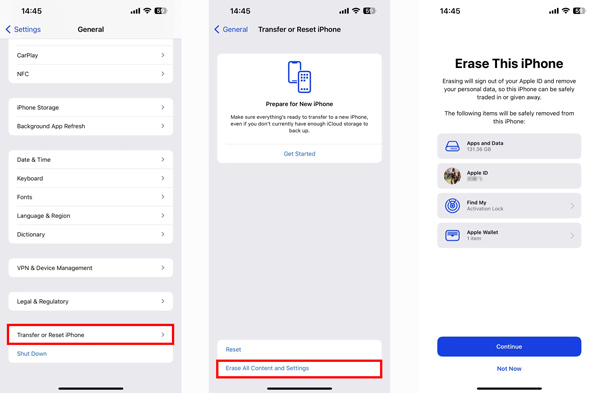
Professionellt sätt att bli av med gröna linjer på iPhone
Om de gröna linjerna på iPhone-skärmproblemet fortfarande existerar efter att du provat metoderna ovan kan du vända dig till proffsen iOS-systemåterställning. Det kan fixa olika program- och systemrelaterade problem. När din iPhone visar gröna linjer efter installation av en ny iOS eller app, kan du ladda ner den gratis och ta följande guide för att lösa problemet.

4,000,000 + Nedladdningar
Fixa olika iOS-relaterade problem, inklusive gröna linjer på iPhone.
Avancerad teknik för att diagnostisera varför gröna linjer visas på din iPhone.
Bli av med gröna linjer på iPhone-skärmen och andra problem utan dataförlust.
Kompatibel med alla vanliga iPhone/iPad-modeller och iOS-versioner.
Starta iOS System Recovery och anslut din iPhone till den. Klicka på Start knappen och välj Standardläge för att fixa de gröna linjerna på iPhone.

Följ anvisningarna på skärmen för att sätt din iPhone i återställnings- eller DFU-läge. Efter det kan du installera ett firmwarepaket för att reparera din iOS-enhet och bli av med gröna linjer. Det kommer att uppdatera iOS till den senaste versionen under korrigeringsprocessen.

Del 3. Vanliga frågor om hur man blir av med gröna linjer på iPhone-skärmen
Fråga 1. Hur kontaktar jag Apple Support för hjälp?
Du bör kontakta Apple för att få officiell hjälp när din iPhone är hårdvara skadad. Du kan gå till den officiella Apple-supportwebbplatsen, logga in på ditt Apple-konto, välja iPhone-modell och sedan välja ditt föredragna sätt att kontakta Apple Support.
Fråga 2. Var kan jag kontrollera om min iPhone har en garanti?
iPhone kommer med en standardgaranti som täcker ett års hårdvarureparationer och 90 dagars teknisk telefonsupport från en Apple Advisor. Du kan också köpa AppleCare+ för att få en mer utökad garanti. Du kan öppna appen Inställningar, välja Allmänt och trycka på Om för att kontrollera detaljer.
Fråga 3. Hur uppdaterar man iOS på en iPhone?
När du vill uppdatera iOS till den senaste versionen på din iPhone, gå till appen Inställningar, tryck på Programuppdatering och följ sedan instruktionerna för att installera den.
Slutsats
Det här inlägget belyser fem praktiska lösningar för att hantera problemet gröna linjer på iPhone problem. Du kan läsa för att lära dig några huvudorsaker som kan orsaka det och sätt att bli av med det. Om problemet med gröna linjer orsakas av fysisk skada är det bättre att kontakta Apples support för att få hjälp.




